Win7系统怎么进行缓存文件空间更改?win7系统设置缓存空间的方法
时间:2021-09-17 来源:系统之家
win7系统缓存空间不足就容易造成用户的电脑卡顿,出现很多不能使用的程序问题,那么当我们的系统遇到这样的问题时候该怎么解决呢?接下来就跟着小编来看看具体的操作方法吧。
Win7系统怎么进行缓存文件空间更改?
1、桌面上右击“计算机”—选择“属性”。
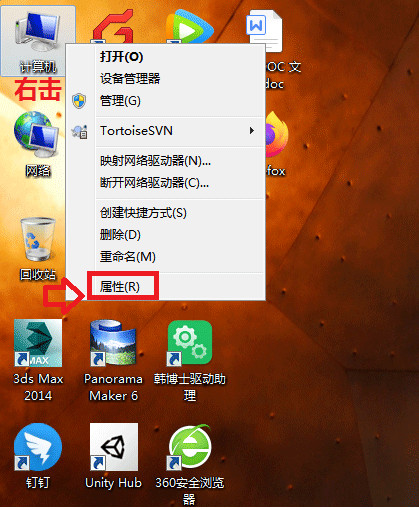
2、然后点击左侧“高级系统设置”。
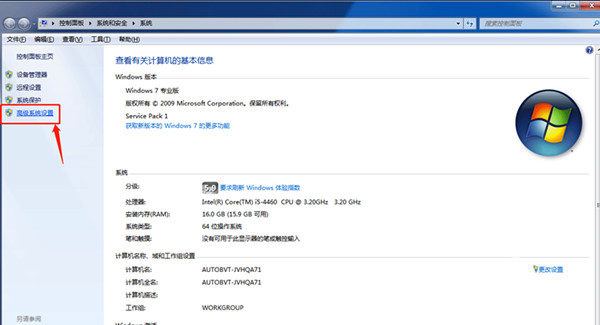
3、接着点击高级—性能—设置。
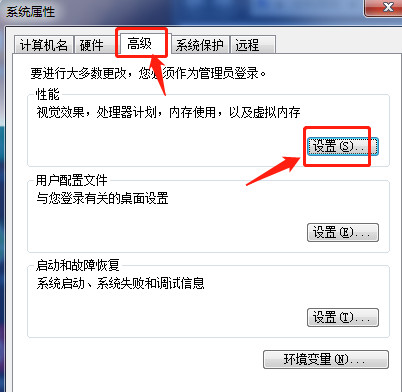
4、进入性能设置选项框后点击高级—更改。
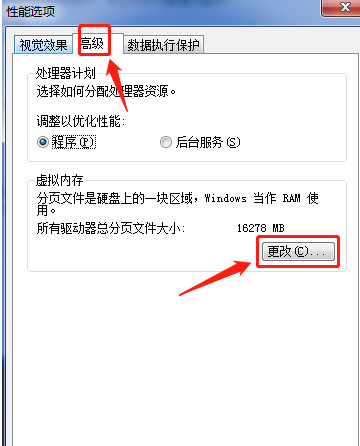
方式一:
如果您不懂如何设置大小,直接勾选“自动管理所有驱动器的分页文件大小”,让系统自动设置。
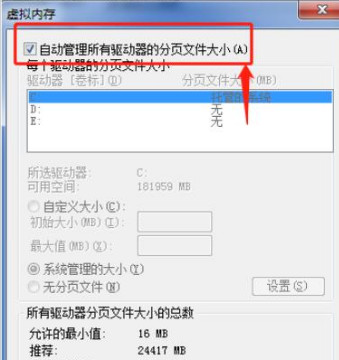
方式二:
自定义设置大小,记得设置前把“自动管理所有驱动器的分页文件大小”前面的√去掉。
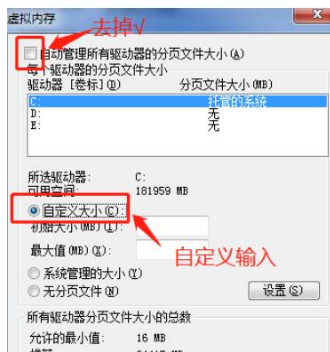
方式三:
自定义也可以选择“系统管理大小”。
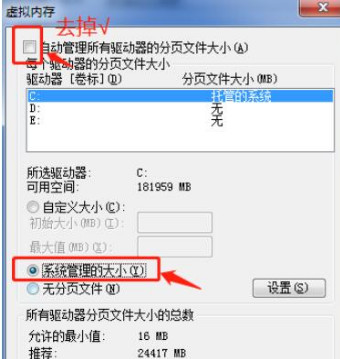
以上就是如何进行win7缓存空间更改的方法,希望对你有所帮助。
相关信息
-
-
2022/02/27
win7软件下载开放权限操作?win7下载软件被阻止解决方法 -
2022/02/25
win7截屏怎么操作?win7截屏的快捷键设置方法 -
2022/02/24
Win7系统如何禁止修改文件属性?win7系统修改文件属性的操作方法
-
-
win7系统进程太多了怎么进行优化?win7进程过多的优化教程
当我们在使用win7系统的有时候会出现卡顿,这类情况可能是因为我们后台的运行程序过多导致的,只有合理的将win7进程清理干净后就能让电脑运行更加流畅,大家可以跟着小编的步骤进...
2022/02/10
系统教程栏目
栏目热门教程
人气教程排行
- 1 打开office显示:你的office许可证有问题,你可能是盗版软件的受害者怎么办?
- 2 Win10 21H1值得更新吗 到底要不要升级到21H1
- 3 Win10 21H1和20H2哪个好 21H1和20H2系统详细对比
- 4 2021索尼imx传感器天梯图 imx传感器天梯图排行榜2021
- 5 百度网盘内容有违规内容无法下载怎么办?百度网盘内容有违规内容无法下载解决办法
- 6 电脑提示Wtautoreg.exe无法找到入口怎么解决?
- 7 Windows10 21H1稳定兼容性如何,值得更新吗?
- 8 vivo手机可以安装华为鸿蒙系统吗?vivo鸿蒙系统怎么申请?
- 9 剪映Windows电脑专业版的草稿默认保存路径在哪?
- 10 王者荣耀铭文大全 王者荣耀所有铭文介绍图鉴
站长推荐
热门系统下载
- 1 Windows 10 微软官方安装工具
- 2 微软 MSDN原版 Windows 7 SP1 64位专业版 ISO镜像 (Win7 64位)
- 3 微软MSDN 纯净版 Windows 10 x64 21H1 专业版 2021年5月更新
- 4 微软 MSDN原版 Windows 7 SP1 64位旗舰版 ISO镜像 (Win7 64位)
- 5 微软 MSDN原版 Windows 7 SP1 32位专业版 ISO镜像 (Win7 32位)
- 6 绿茶系统 Ghost Win10 64位 稳定版下载-绿茶系统 Ghost Win10 64位下载 V2022.03 装机版
- 7 微软MSDN Windows 10 x64 正式版 2004 19041.264 2020年5月更新
- 8 微软MSDN Windows 10 x64 20H2 2020年10月更新19042.631
- 9 2022年电脑系统WIN7 64位旗舰版下载-电脑系统win7最新版下载
- 10 电脑公司 Ghost Win7 32位 稳定版下载-电脑公司 Ghost Win7 32位下载 V2022.03 无广告版




